Зведені таблиці є характерною особливістю Excel, які використовуються для організації даних. Уміння поводитися зі зведеною таблицею дозволяє зосередитися на одному або декількох висновках, які підтримують дані. Додавання стовпців в вашу зведену таблицю надає кошти для додавання більше деталей, що, в свою чергу, може допомогти представити більш повну картину зображеної ситуації. Проте, цей процес нелогічний і може ввести в оману, тому що розглянутий стовпець вже повинен існувати у вихідних даних в тій чи іншій формі, перш ніж він може бути доданий в зведену таблицю. Робіть це коректно, проте це має на увазі, що ви будете включати найбільш повну інформацію, доступну в таблиці.
кроки Правити
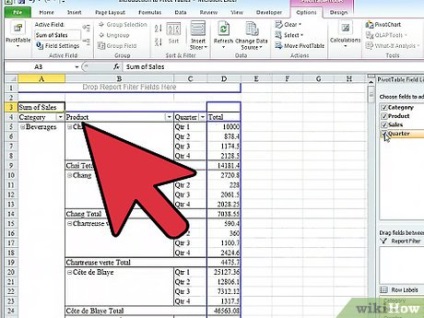
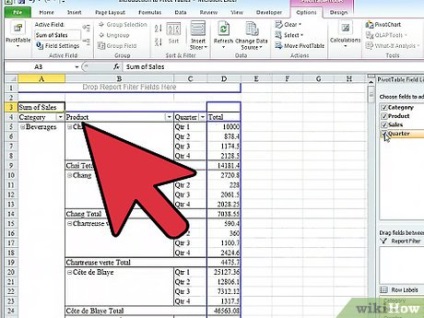
Запустіть Microsoft Excel.
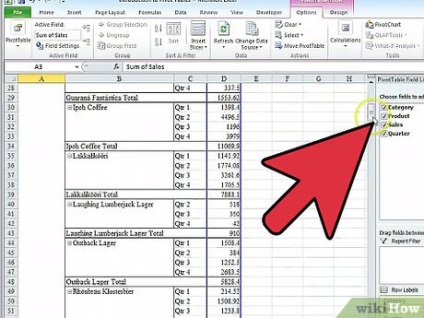
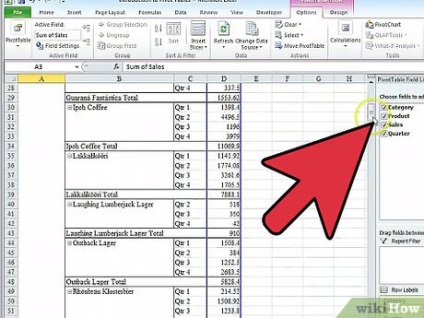
Відкрийте файл, який містить вихідні дані та зведену таблицю.
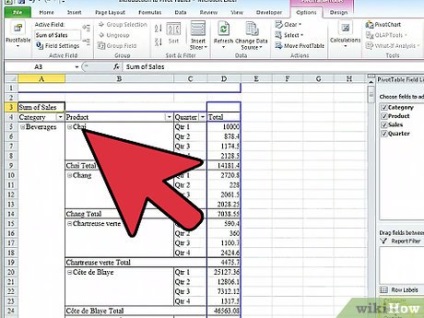
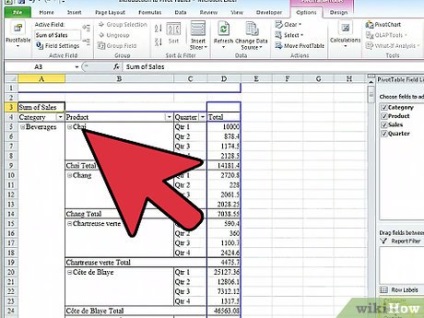
Перейдіть на закладку вихідні дані, клацнувши по ній.
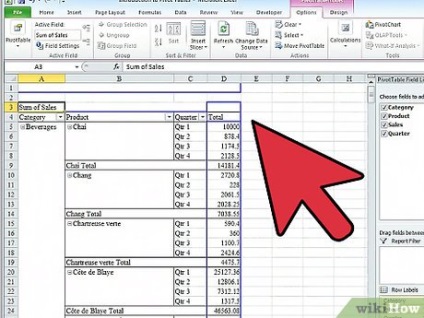
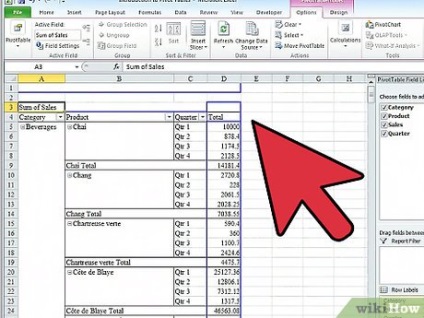
- Якщо стовпець, який ви хочете представити у вашій зведеної таблиці, не існує на аркуші вихідних даних, вам потрібно буде вставити стовпець, клацнувши правою кнопкою на існуючому стовпці і вибравши "Insert Column" ( "Вставити стовпець") зі спливаючого меню.
- Якщо ви додали стовпець до вихідних даних, заповніть цей стовпець відповідними даними.
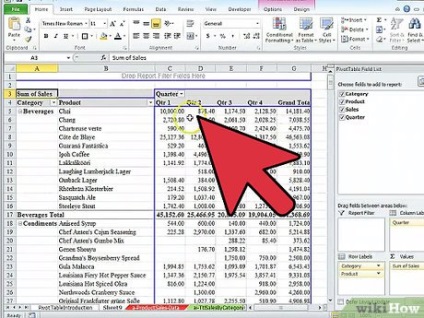
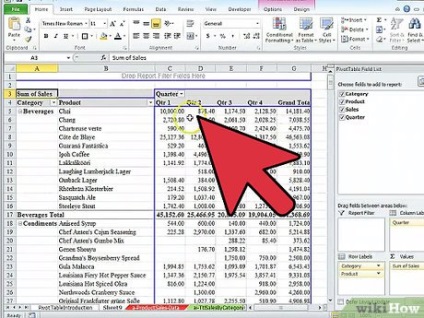
Перейдіть на вкладку, на якій ваша існуюча зведена таблиця знаходиться, а потім клацніть всередині зведеної таблиці, щоб змусити запуститися меню "Pivot Table Tools" ( "Інструменти зведеної таблиці") і "Field List" ( "Список полів").
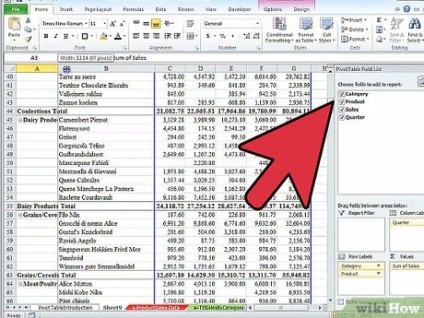
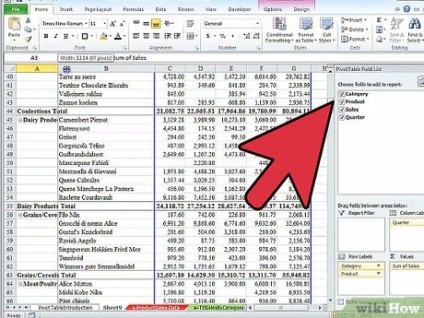
- Виберіть Change Data Source. (Змінити джерело даних.).
- Виберіть Select a table or range ( "Вибрати таблицю або діапазон") і вставте блок вихідних даних в текстове поле Table / Range ( "Таблиця / Діапазон").
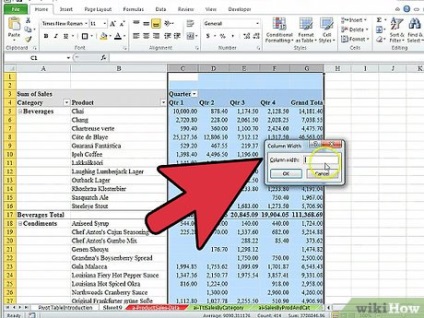
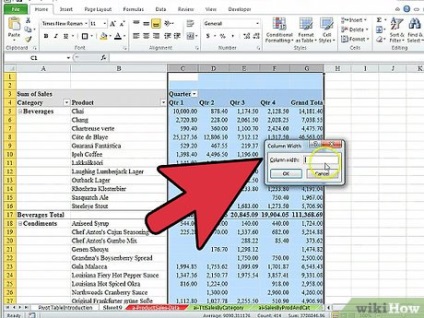
- Команду "Refresh" ( "Оновити") можна знайти або в меню "Pivot Table Tools" ( "Інструменти зведеної таблиці"), або в утиліті Wizard.
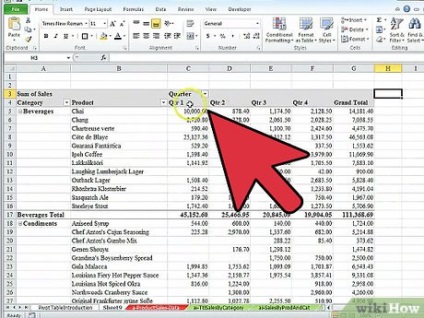
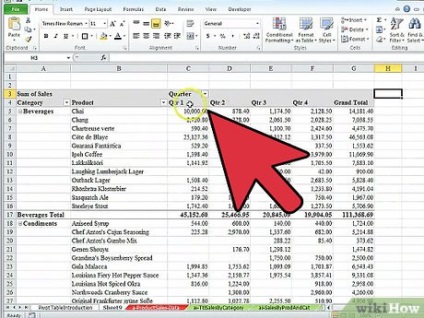
- Крім того, можете перетягнути заголовок стовпця в розділ "Values" ( "Значення") зведеної таблиці.
- Не рухайте заголовок в розділ "Columns" ( "Стовпці") зведеної таблиці або списку полів. Це створить окремий стовпець для кожного вихідного значення в обраному стовпці вихідних даних.
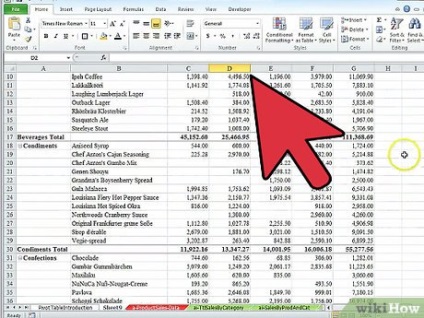
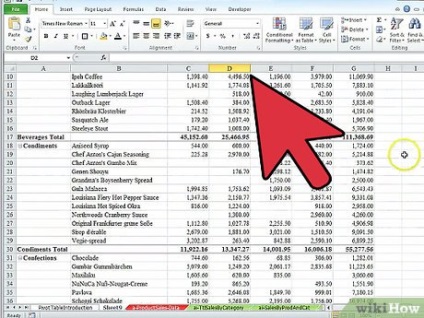
Змініть тип узагальнення для вашого нового стовпчика, клацнувши правою кнопкою миші по заголовку стовпця в розділі "Values" ( "Значення") і вибравши "Sum" ( "Сума"), "Count" ( "Підрахунок"), "Average" ( " середнє значення "), або один з інших типів узагальнення.